VSCode轻松调试运行.Net 8.0 Web API项目的过程
作者:laiger90
这篇文章主要介绍了VSCode轻松调试运行.Net 8.0 Web API项目的相关资料,包括插件安装、配置文件创建及运行调试步骤,文中通过图文介绍的非常详细,需要的朋友可以参考下
1.背景
我一直都是用VS来开发.NetCore项目的,用的比较顺手,也习惯了。看其他技术文章有介绍VS Code更轻量,更方便。所以我专门花时间来使用VS Code,看看它是如何调试代码、如何运行.Net 8.0 WebAPI项目。这篇文章是一个记录的过程。
2.操作
2.1 VS Code插件
我的VS Code已经安装了C#相关插件。截图如下:

2.2 准备一个.Net 8.0 Web API项目
项目路径是:E:\Vs_Project\WebAPIVSCode
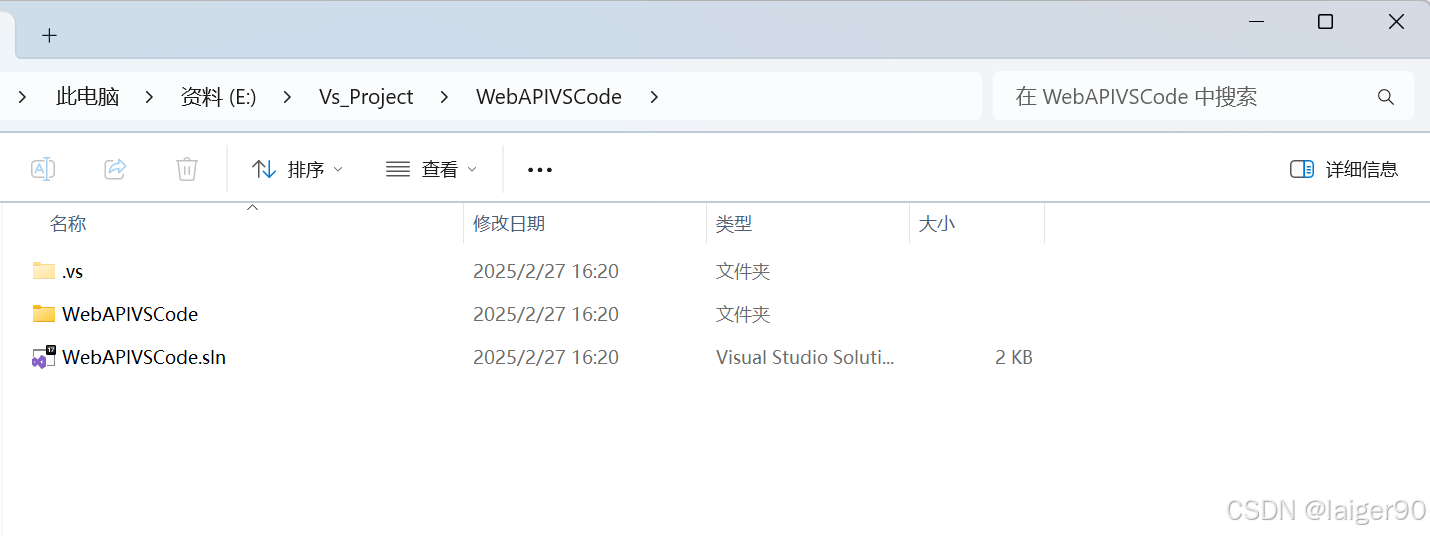

2.3 VS Code打开
VS Code按照项目路径(E:\Vs_Project\WebAPIVSCode)打开,如下图

2.4 创建json配置
鼠标点 Run And Debug,按照下图操作来创建配置



launch.json 的内容如下:
{
// 使用 IntelliSense 了解相关属性。
// 悬停以查看现有属性的描述。
// 欲了解更多信息,请访问: https://go.microsoft.com/fwlink/?linkid=830387
"version": "0.2.0",
"configurations": [
{
"name": "debugTest01",//这是调试配置的名称,在 Visual Studio Code 中将显示此名称。
"type": "coreclr",//指定调试器类型为 .NET Core。
"request": "launch",//指定启动调试会话的方式。
"preLaunchTask": "build",
"program": "${workspaceFolder}/WebAPIVSCode/bin/Debug/net8.0/WebAPIVSCode.dll",//指定要调试的应用程序的路径。请确保路径和文件名与实际的应用程序输出目录和文件名匹配。
"cwd": "${workspaceFolder}",//指定工作目录为项目文件夹[Content root path: D:\ASP.NETCoreTest]
"requireExactSource": false,//注意十分的重要,是否要求精确匹配源代码。如果设置为 true,则要求精确匹配。如果设置为 false,则允许从其他位置加载源代码。
"env": {
"ASPNETCORE_ENVIRONMENT": "Development"//在调试期间设置环境变量 ASPNETCORE_ENVIRONMENT 的值为 "Development"。这对于在开发环境中调试应用程序很有用。[Information: Hosting environment: Development]
}
}
]
}并按照下图 新增 tasks.json

tasks.json的内容如下:
{
"version": "2.0.0",
"tasks": [
{
"label": "build",
"command": "dotnet",
"type": "process",
"args": [
"build",
"${workspaceFolder}"
],
"problemMatcher": "$msCompile"
}
]
}
2.5 项目运行
键盘按下 F5 项目就运行起来了

因为是Web API项目,我们可以访问 swagger界面(http://localhost:5000/swagger/index.html)看下程序是不是正常运行的

如上图可见。程序是正常执行的。
2.6 项目断点调试
按照如下 修改代码,并加入断点。

键盘按下 F5 项目就运行起来了


在swagger界面上按照如下操作去调用刚刚新增的post接口 ,程序进入断点:



从上图可以看到,程序执行到断点处。是我们想要的调试效果。
3.结论
至此。我们就学会了如何用VS Code调试 运行.Net 8.0 Web API项目了。
到此这篇关于VSCode轻松调试运行.Net 8.0 Web API项目的文章就介绍到这了,更多相关VSCode调试运行.Net 8.0 Web API内容请搜索脚本之家以前的文章或继续浏览下面的相关文章希望大家以后多多支持脚本之家!
